تنظیم ساعت و تاریخ در ubuntu
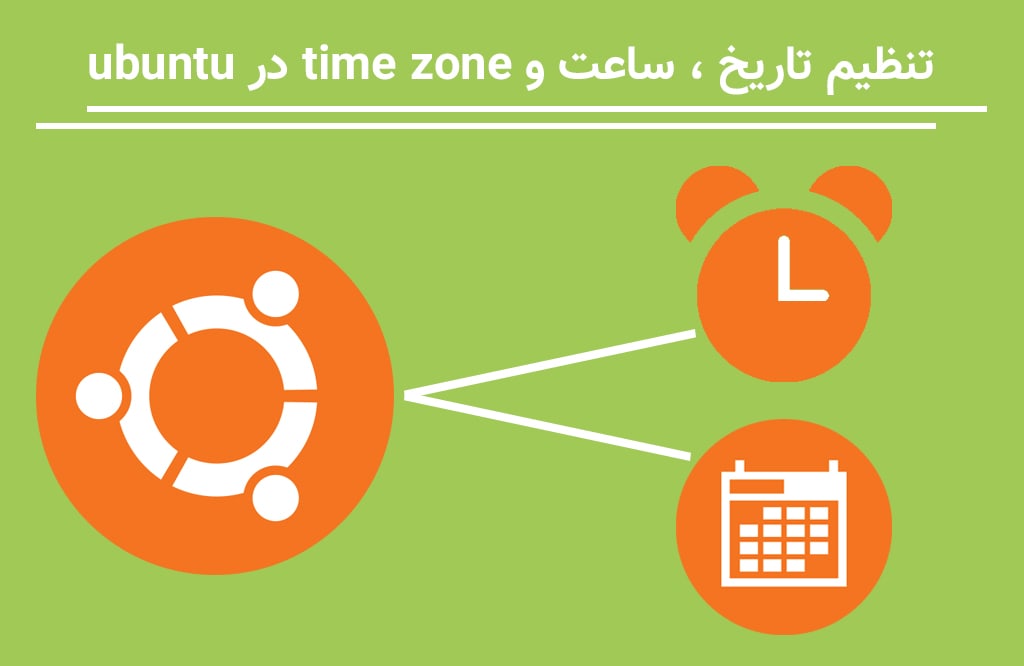
تنظیم بودن ساعت و تاریخ سرور از اهمیت بالایی برخوردار است بخصوص در زمینه اجرای cron job ها. در این مقاله نحوه تنظیم ساعت و تاریخ و timezone را در ubuntu شرح خواهیم داد.
برسی زمان کنونی سرور ubuntu
برای شروع کار باید بدانیم در حال حاضر چه منطقه زمانی بر روی سرور ما تنظیم شده است.
شما می توانید با استفاده از دستورات date و timedatectl این کار را انجام بدهید.
استفاده از دستور date
همانطور که بیان شد شما می توانید با استفاده از دستور date تاریخ و ساعت فعلی ماشین ubuntu خود را برسی نمایید.
dateخروجی :

شما می توانید از همین دستور برای برسی تاریخ روز های گذشته نیز استفاده کنید.
date --date="2 days ago"خروجی :

استفاده از دستور timedatectl
دومین دستوری که می توان از آن جهت برسی تاریخ و زمان سرور اوبونتو استفاده نمود دستور timedatectl است.
timedatectlیا
timedatectl statusخروجی :
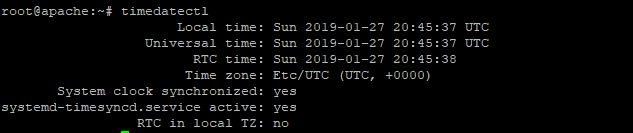
تغییر تاریخ و ساعت سرور ubuntu
تغییر زمان در سرور به این معناست که تمامی پردازش ها و کرون ها و… بر اساس ساعت جدید انجام شوند.
جهت تغییر ساعت سرور با استفاده از دستور date بصورت زیر عمل می کنیم.
date +%T -s "10:13:13"که در دستور بالا از فرما “ثانیه:دقیقه:ساعت” استفاده شده است. پس از وارد نمودن دستور بالا ساعت سرور به 10 و 13 دقیقه و 13 ثانیه تغییر می کند.
در صورتی که تمایل دارید فرمت 12 ساعته برای شما در نظر گرفته شود می توانید از دستور زیر استفاده کنید.
date +%T%p -s "6:10:30AM"پس از وارد کردن این دستور ساعت سرور بر روی 6 و 10 دقیقه صبح تنظیم می گردد.
جهت بررسی پلن و قیمت سرور مجازی به صفحه اصلی سایت xvps مراجعه نمایید.
جهت تغییر تاریخ و ساعت سرور با استفاده از دستور date بصورت زیر عمل می کنیم.
date --set=”20140125 09:17:00”پس از وارد کردن دستور بالا تاریخ سرور ubuntu بر روی 2014/01/25 و ساعت آن بر روی 9:17 دقیقه تنظیم می گردد.
شما می توانید برای تغییر در تاریخ سرور از دستور timedatectl نیز استفاده کنید.
timedatectl set-time 20190115تغییر time zone در ubuntu
با استفاده از دستور پایین لیستی از تمامی time zone ها و یا همان منطقه های زمانی برای شما نمایش داده می شود.
timedatectl list-timezonesخروجی :
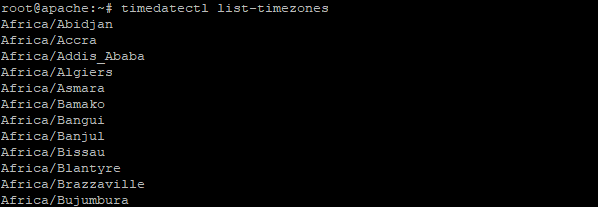
جهت تنظیم time zone بر روی سرور ubuntu از دستور پیوست استفاده می شود. (منطقه زمانی آسیا/تهران)
timedatectl set-timezone Asia/Tehranجهت برسی منطقه زمانی (time zone) در سیستم عامل اوبونتو می توان از این دستور استفاده کرد.
timedatectl | grep "Time"خروجی :

نتیجه گیری
در این مقاله نحوه تنظیم time zone در ubuntu و تنظیم دستی ساعت ، تاریخ در این سیستم عامل را بیان نمودیم.
در صورتی که سوال یا مشکلی در رابطه با نحوه تنظیم time zone در اوبونتو داشتید از طریق بخش نظرات همین صفحه مطرح نمایید تا کارشناسان ایکس وی پی اس پاسخگوی شما باشند. همچنین برای خرید سرور مجازی آی پی ثابت پلن های ما را بررسی نمایید.

سلام
من سرور هتزنر تهیه کرده ام ایا لینوکس ubuntu را میتوانم نصب کنم؟
سلام وقت بخیر
بله؛ هنگام پروسه خرید سرور هتزنر و پس از آن، امکان انتخاب یا نصب مجدد سیستم عامل Ubuntu از طریق پنل کاربری وجود دارد.
سلام
ممنون از انتشار این آموزش.
سلام وقت بخیر
از اینکه مقاله تنظیم زمان در اوبونتو برای شما مفید واقع شد، بسیار خرسندیم.